4月2024更新:使用我们的优化工具停止收到错误消息并减慢您的系统速度。 立即获取 此链接
- 下载并安装 修复工具在这里。
- 让它扫描你的电脑。
- 然后该工具将 修理你的电脑.
Microsoft启动其自己的Windows文件恢复工具,以帮助您恢复意外删除的文件。 Windows File Recovery是一个命令行应用程序,可以从本地硬盘驱动器,USB驱动器甚至相机SD卡中恢复各种文件和文档。 但是,它不支持从云存储或网络文件共享中恢复文件。
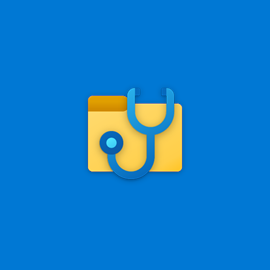
这是一个Win32命令行应用程序,描述为以下解决方案 恢复个人数据 被意外删除的硬盘,也许是在硬盘被删除的时候。 它可以恢复大多数文件类型,Microsoft列出了JPEG,PDF,PNG,MPEG,Office,MP3,MP4和ZIP文件,但同时还添加了“更多”。 它与硬盘驱动器,固态磁盘和存储卡一起使用,包括对NTFS,FAT,exFat和ReFS文件系统的支持。 因此,它涵盖了Windows 10将在其中运行的大多数配置。
Windows File Recovery App要求
为了使用Windows File Recovery Tool,您需要满足一些要求。
2024年XNUMX月更新:
您现在可以使用此工具来防止 PC 问题,例如保护您免受文件丢失和恶意软件的侵害。 此外,它是优化计算机以获得最大性能的好方法。 该程序可轻松修复 Windows 系统上可能发生的常见错误 - 当您拥有触手可及的完美解决方案时,无需进行数小时的故障排除:
- 步骤1: 下载PC修复和优化工具 (Windows 10,8,7,XP,Vista - Microsoft金牌认证)。
- 步骤2:点击“开始扫描“找到可能导致PC问题的Windows注册表问题。
- 步骤3:点击“全部修复“解决所有问题。
- 您必须使用Windows 10版本2004(内部版本19041)或更高版本。
- 您可以从Microsoft Store下载Windows文件恢复工具。
- 源驱动器和目标驱动器必须不同。 如果您的计算机上没有第二个驱动器,则可以将USB驱动器用作恢复目标。 如果从SD卡或外部驱动器进行录制,则可以将系统的内部驱动器(通常为C:驱动器)用作目标。
- 该工具支持各种文件系统,例如NTFS,ReFS,FAT和exFAT。 如果要从非NTFS文件系统还原文件,则必须使用/ x参数以签名方式运行命令。

如何使用Windows File Recovery App
Windows File Recovery中可用的三种模式是“标准”,“段”和“签名”。
仅签名模式允许从非NTFS文件系统中恢复文件,例如用于SD卡和USB驱动器的FAT和exFAT或用于工作站的Windows Server和Windows Pro的ReFS。
默认模式 使用主文件表(MFT)恢复丢失的文件。 微软解释说:“当存在MFT和文件段(也称为文件记录段(FRS))时,标准模式效果很好。”
段模式 不需要MFT,但需要细分。 他说:“段是NTFS存储在MFT中的文件信息的摘要,例如名称,日期,大小,分配单位/类的类型和索引,”。
签名方式 只需要数据的存在并搜索特定的文件类型。 “它不适用于小文件。 要将文件还原到USB记忆棒等外部存储设备,只能使用签名模式。
结论
有关使用该工具,其工作方式以及可以恢复的文件的更多信息,请参见Microsoft支持页面。 您可以从Microsoft Store免费下载Windows File Recovery,下面提供了指向该链接的链接。 只要确保您使用Windows 10 2004或更高版本来安装该应用程序即可。
专家提示: 如果这些方法都不起作用,此修复工具会扫描存储库并替换损坏或丢失的文件。 在问题是由于系统损坏引起的大多数情况下,它都能很好地工作。 该工具还将优化您的系统以最大限度地提高性能。 它可以通过以下方式下载 点击这里

CCNA,Web开发人员,PC疑难解答
我是计算机爱好者和实践IT专业人员。 我在计算机编程,硬件故障排除和维修方面拥有多年的经验。 我专注于Web开发和数据库设计。 我还拥有网络设计和故障排除的CCNA认证。

